วิธีลองใช้ WordPress ฟรีโดยไม่ต้องใช้โดเมนหรือโฮสติ้ง
เผยแพร่แล้ว: 2022-10-13คุณต้องการทดลองใช้ WordPress ฟรีโดยไม่ต้องซื้อชื่อโดเมนหรือโฮสติ้งหรือไม่?
โดยปกติคุณต้องมีชื่อโดเมนและโฮสติ้งเพื่อสร้างเว็บไซต์ WordPress อย่างไรก็ตาม ผู้ใช้หลายคนอาจต้องการทดลองใช้ก่อนที่จะใช้เงิน
ในบทความนี้ เราจะแสดงให้คุณเห็นหลายวิธีในการทดลองใช้ WordPress ฟรีโดยไม่ต้องใช้โดเมนหรือโฮสติ้ง เราจะพูดคุยเกี่ยวกับสิ่งที่ควรลองใน WordPress และการสร้างเว็บไซต์จริง
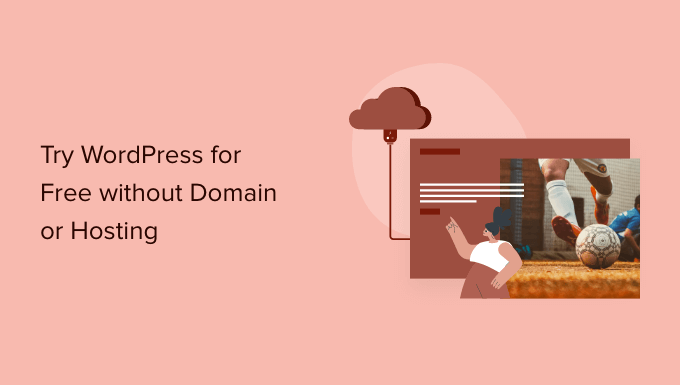
ทำไมต้องลองใช้ WordPress ฟรีโดยไม่ต้องใช้โดเมนหรือโฮสติ้ง
โดยปกติคุณต้องมีชื่อโดเมนและบัญชีโฮสติ้งเพื่อสร้างเว็บไซต์ WordPress
ชื่อโดเมนมักจะมีราคา $14.99 ต่อปี (มักไม่สามารถคืนเงินได้) และเว็บโฮสติ้งเริ่มต้นที่ $7.99 ต่อเดือน (ปกติจะจ่ายเป็นรายปี)
ตอนนี้เป็นเงินจำนวนมากหากคุณต้องการลองใช้ WordPress
น่าเสียดายที่เว็บไซต์ WordPress.org ไม่มีการทดลองใช้ WordPress ฟรี
โชคดีที่ยังมีวิธีมากมายในการทดลองใช้ WordPress ฟรีโดยไม่ต้องซื้อชื่อโดเมนหรือสมัครบัญชีโฮสติ้ง
ลองมาดูวิธีที่ง่ายที่สุดในการลองใช้ WordPress.org ที่โฮสต์เองฟรี (ไม่ต้องใช้โดเมนหรือบัญชีโฮสติ้ง)
- ลองใช้ WordPress Online พร้อมคืนเงินเต็มจำนวน (ไม่จำกัดแต่ต้องชำระเงินด้วยบัตรเครดิตล่วงหน้า)
- ลองใช้ WordPress ฟรีบนคอมพิวเตอร์ของคุณ (พัฒนา WordPress ฟรีไม่จำกัด)
- ลองใช้ WordPress กับ WordPress.com (ปรับปรุงประสบการณ์ WordPress ด้วยฟังก์ชันที่จำกัด)
- สิ่งที่ต้องลองในการสาธิต WordPress ฟรีของคุณ
- เปิดตัวเว็บไซต์ WordPress ของคุณ
1. ลองใช้ WordPress Online พร้อมคืนเงินเต็มจำนวนสำหรับโฮสติ้ง
วิธีที่ง่ายที่สุดในการลองใช้ WordPress ออนไลน์คือการใช้ aa บริษัทโฮสติ้ง WordPress ที่ให้การรับประกันคืนเงินโดยไม่มีความเสี่ยง (เช่น คืนเงินเต็มจำนวนสูงสุด 30 วันหรือ 90 วันในบางกรณี)
ข้อดีของวิธีนี้คือคุณจะได้ลองใช้ WordPress เพื่อสร้างเว็บไซต์ของคุณ ถ้าคุณชอบ คุณสามารถสร้างเว็บไซต์ของคุณออนไลน์ได้ด้วยคลิกเดียว (ไม่ต้องทำงานเพิ่มเติม)
และหากคุณไม่ชอบ คุณสามารถขอเงินคืนเต็มจำนวนจากบริษัทโฮสติ้ง WordPress ของคุณได้
สำหรับวิธีนี้ คุณจะต้องใช้บัตรเครดิตเพื่อชำระค่าโฮสติ้ง WordPress ล่วงหน้า แต่ถ้าคุณไม่ชอบ คุณจะได้รับเงินคืนเต็มจำนวน
นี่คือบริษัทโฮสติ้ง WordPress ที่ใหญ่ที่สุดบางแห่งที่มีนโยบายการคืนเงินเต็มจำนวน:
- Bluehost – เสนอโดเมนฟรี + เว็บโฮสติ้งพร้อมรับประกันคืนเงิน 30 วัน
- Hostinger – ให้บริการโดเมน + เว็บโฮสติ้งฟรีพร้อมนโยบายการคืนเงินภายใน 30 วัน
- SiteGround – ให้บริการโฮสติ้ง WordPress บนคลาวด์พร้อมนโยบายการคืนเงิน 30 วันโดยปราศจากความเสี่ยง
- Dreamhost – เสนอโดเมนฟรี + โฮสติ้ง WordPress พร้อมนโยบายการคืนเงิน 97 วัน
บริษัทโฮสติ้งทั้งหมดข้างต้นมาพร้อมกับ WordPress ที่ติดตั้งไว้ล่วงหน้า หรือเสนอตัวเลือกการตั้งค่า WordPress แบบคลิกเดียว
คุณสามารถเริ่มต้นได้อย่างรวดเร็วเพื่อลองใช้ WordPress ออนไลน์โดยไม่มีความเสี่ยง
เพื่อประโยชน์ของบทช่วยสอนนี้ เราจะแสดงกระบวนการทีละขั้นตอนเกี่ยวกับสิ่งที่ดูเหมือนกับ Bluehost ซึ่งเป็นหนึ่งในผู้ให้บริการโฮสติ้งที่แนะนำโดย WordPress อันดับต้น ๆ
ก่อนอื่นคุณต้องไปที่เว็บไซต์ Bluehost และคลิกที่ปุ่ม 'เริ่มต้นทันที' สีเขียว
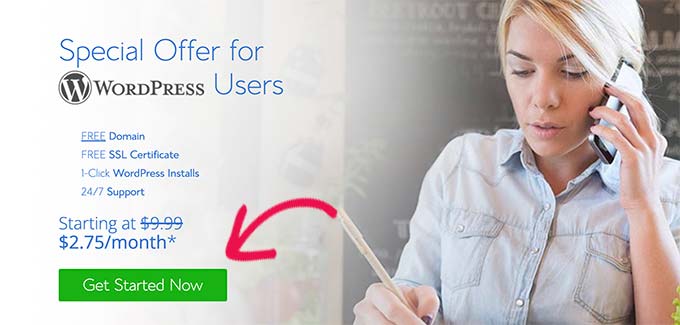
ต่อไป ระบบจะขอให้คุณเลือกแผน
เราขอแนะนำให้เริ่มต้นด้วย Basic เนื่องจากคุณเพียงแค่ต้องการลองใช้ WordPress คุณสามารถอัปเกรดแผนโฮสติ้งของคุณได้ทุกเมื่อ หากคุณตัดสินใจใช้ Bluehost ต่อไป
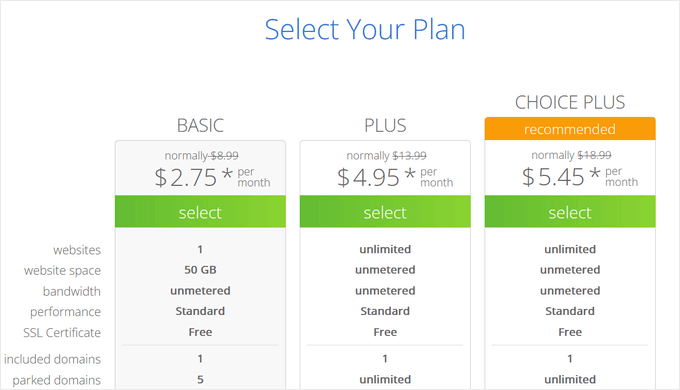
ตอนนี้คุณจะถูกขอให้เลือกชื่อโดเมน ขณะนี้ Bluehost ให้บริการชื่อโดเมนฟรีแก่ผู้ใช้ WPBeginner และส่วนลด 72% โดยใช้คูปอง Bluehost ของเรา
อย่างไรก็ตาม หากคุณจดทะเบียนชื่อโดเมน บริษัทจะหักค่าโดเมนเมื่อคุณขอคืนเงิน คุณต้องคลิกที่ตัวเลือก 'ฉันจะสร้างโดเมนของฉันในภายหลัง' ที่ด้านล่างเพื่อข้ามขั้นตอนนี้ ดังนั้นคุณจึงมีสิทธิ์ได้รับเงินคืนเต็มจำนวน
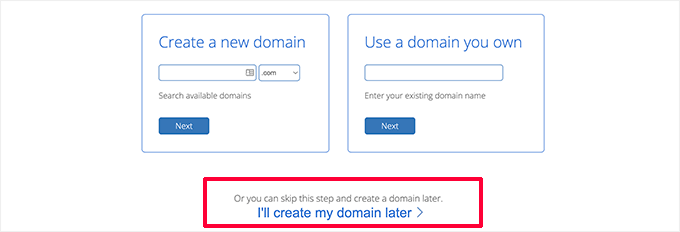
จากนั้น คุณจะถูกขอให้ระบุรายละเอียดส่วนบุคคลและสรุปแพ็คเกจโฮสติ้ง
สิ่งสำคัญคือคุณต้องยกเลิกการเลือกส่วนเสริมเพิ่มเติมทั้งหมดบนหน้านี้
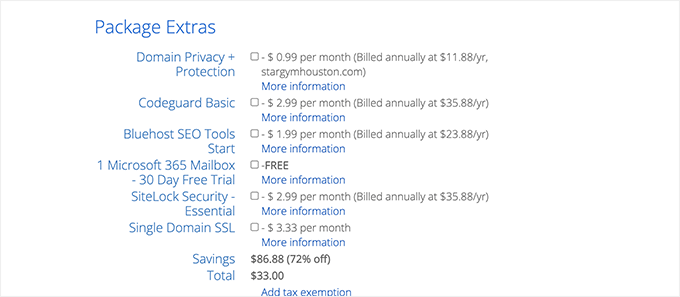
ค่าใช้จ่ายส่วนเสริมไม่สามารถขอคืนได้ และคุณมีสิทธิ์ได้รับเงินคืนเต็มจำนวนเฉพาะค่าบริการโฮสติ้งเท่านั้น ไม่สามารถขอส่วนเสริมได้
สุดท้าย คุณต้องป้อนข้อมูลการชำระเงินเพื่อทำการซื้อให้เสร็จสมบูรณ์
Bluehost จะสร้างบัญชีโฮสติ้งของคุณและจะส่งอีเมลพร้อมคำแนะนำเกี่ยวกับวิธีการเข้าถึงแผงควบคุมโฮสติ้งของคุณ
จากแผงควบคุมการโฮสต์ คุณจะสังเกตเห็นว่า Bluehost ได้ติดตั้ง WordPress ให้คุณแล้ว คุณสามารถคลิกที่ปุ่มเข้าสู่ระบบ WordPress เพื่อเข้าถึงเว็บไซต์ของคุณ
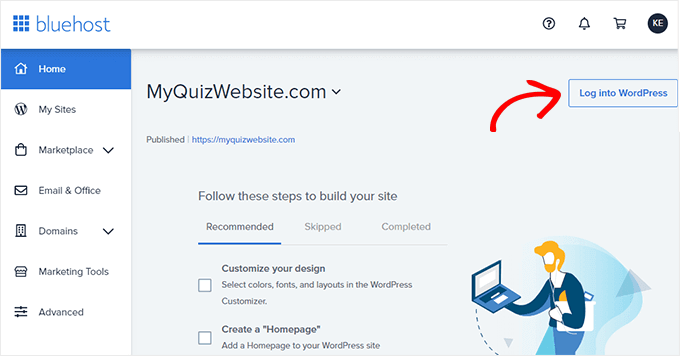
การขอคืนเงินบน Bluehost
ลงชื่อเข้าใช้แดชบอร์ดบัญชี Bluehost ของคุณและคลิกที่ไอคอนสนับสนุน จากตรงนั้น คุณต้องเลื่อนลงไปที่ส่วนติดต่อและเริ่มเซสชันแชทสด
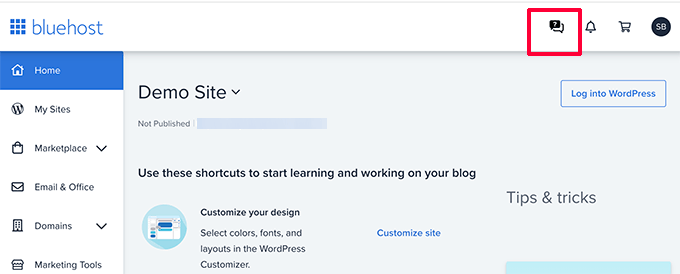
เมื่อเชื่อมต่อกับตัวแทนแชทสดแล้ว คุณสามารถขอให้พวกเขาคืนเงินเต็มจำนวนและยกเลิกบัญชีของคุณได้
ข้อ สำคัญ: หากคุณใช้บริษัทโฮสติ้งที่ไม่ได้กล่าวถึงข้างต้น โปรดอ่านและทำความเข้าใจนโยบายการคืนเงินของบริษัทอย่างครบถ้วนก่อนตัดสินใจซื้อ หากมีข้อสงสัย โปรดติดต่อบริษัทโฮสติ้งโดยส่งอีเมลถึงพวกเขา
2. ลองใช้ WordPress บนคอมพิวเตอร์ของคุณ
อีกวิธีที่ได้รับความนิยมในการลองใช้ WordPress คือการติดตั้งบนคอมพิวเตอร์ของคุณ นี่คือสิ่งที่นักพัฒนาผู้เชี่ยวชาญหลายคนทำกับเว็บไซต์ลูกค้า
วิธีนี้ช่วยให้คุณทดลองใช้ WordPress ได้ฟรีโดยไม่ต้องซื้อโดเมนหรือโฮสติ้งใดๆ คุณสามารถติดตั้งปลั๊กอิน ธีม และสร้างเว็บไซต์ที่สมบูรณ์บนคอมพิวเตอร์ของคุณเอง
ข้อเสียคือเว็บไซต์ของคุณถูกจำกัดไว้สำหรับคอมพิวเตอร์ของคุณเองและไม่สามารถดูได้แบบสาธารณะทางอินเทอร์เน็ต แต่คุณสามารถสร้างเว็บไซต์ท้องถิ่นของคุณออนไลน์ได้ตลอดเวลาโดยใช้บทช่วยสอนของเราในภายหลัง
มีซอฟต์แวร์ฟรีที่น่าทึ่งหลายตัวที่ให้คุณตั้งค่าทั้งหมดนี้บนคอมพิวเตอร์ของคุณ
วิธีที่ง่ายที่สุดเรียกว่า Local ช่วยให้คุณตั้งค่าสภาพแวดล้อมการพัฒนา WordPress ในเครื่องบนคอมพิวเตอร์ของคุณได้อย่างง่ายดาย ทำงานบน MacOS, Windows และ Linux
เพียงตรงไปที่เว็บไซต์ท้องถิ่นและดาวน์โหลดสำหรับระบบปฏิบัติการของคุณ
วิซาร์ดการติดตั้งอาจแตกต่างกันเล็กน้อย ทั้งนี้ขึ้นอยู่กับระบบปฏิบัติการของคุณ สำหรับ MacOS เพียงคลิกที่แพ็คเกจที่ดาวน์โหลดมา จากนั้นลากและวาง Local.app ไปยังโฟลเดอร์ Applications
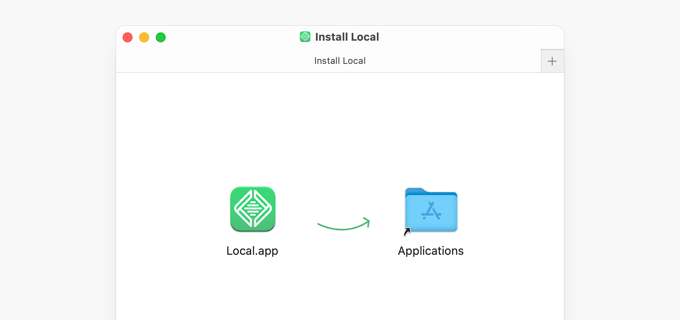
เมื่อคุณติดตั้ง Local แล้ว ให้เปิดแอปบนคอมพิวเตอร์ของคุณ
จากนั้นคลิกที่ปุ่ม 'สร้างไซต์ใหม่'

ต่อไป ระบบจะขอให้คุณระบุชื่อสำหรับเว็บไซต์ของคุณ

เพียงป้อนชื่อที่คุณต้องการให้เว็บไซต์สำหรับไซต์สาธิตของคุณแล้วคลิกที่ปุ่มดำเนินการต่อ
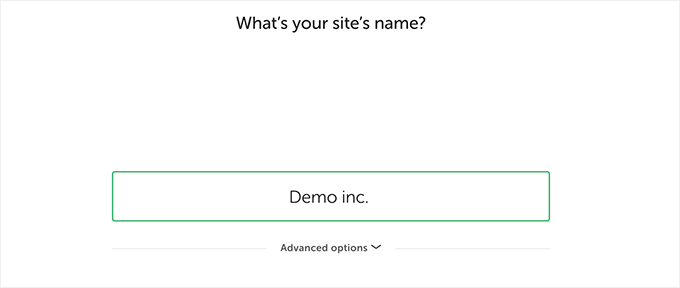
หลังจากนั้น ระบบจะขอให้คุณเลือกสภาพแวดล้อมในพื้นที่ ตัวอย่างเช่น คุณต้องการใช้ซอฟต์แวร์เซิร์ฟเวอร์ใด MySQL หรือ PHP เวอร์ชันใดที่จะใช้
หากคุณไม่แน่ใจ คุณสามารถใช้ตัวเลือกที่ต้องการแล้วคลิกดำเนินการต่อ
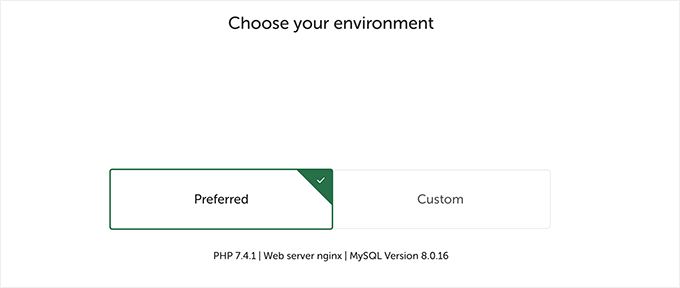
ในหน้าจอถัดไป คุณจะสามารถเลือกชื่อผู้ใช้และรหัสผ่านเพื่อเข้าถึงพื้นที่ผู้ดูแลระบบ WordPress ของไซต์ท้องถิ่นของคุณได้
คุณยังสามารถเปลี่ยนอีเมลผู้ดูแลระบบ WordPress ได้ ในกรณีที่คุณต้องการกู้คืนข้อมูลการเข้าสู่ระบบของคุณ
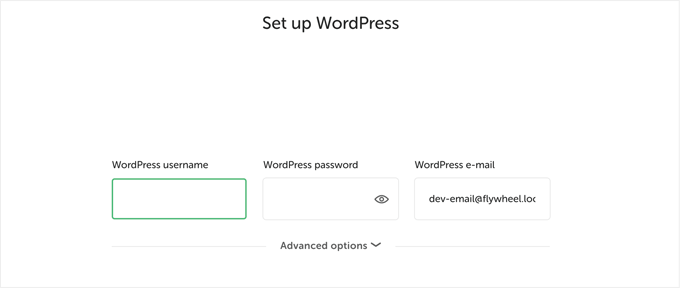
คลิกที่ปุ่มดำเนินการต่อเพื่อสิ้นสุดวิซาร์ดการตั้งค่า
ขณะนี้ Local จะดึงข้อมูลและติดตั้ง WordPress เวอร์ชันล่าสุด และสร้างเว็บไซต์ท้องถิ่นใหม่ให้กับคุณ
เมื่อเสร็จแล้ว คุณจะเห็นรายละเอียดเว็บไซต์ท้องถิ่นของคุณ จากที่นี่ คุณสามารถคลิกที่ปุ่มผู้ดูแลระบบ WP เพื่อเข้าถึงแดชบอร์ดของ WordPress
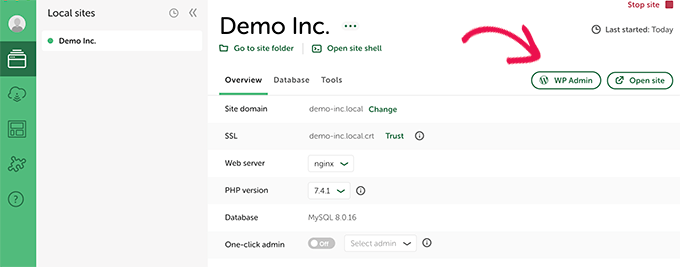
หาก Local ใช้งานไม่ได้ด้วยเหตุผลบางประการ หรือคุณเพียงแค่ต้องการลองใช้ทางเลือกอื่น คุณสามารถดู MAMP (สำหรับ MacOS) หรือ WAMP (สำหรับ Windows)
3. ลองใช้ WordPress กับ WordPress.com (ไม่ต้องใช้โดเมน)
ตัวเลือกอื่นที่คุณมักจะเจอเมื่อลองใช้ WordPress คือ WordPress.com
ก่อนที่คุณจะทำเช่นนั้น สิ่งสำคัญคือคุณต้องเข้าใจว่า WordPress.com แตกต่างจากเว็บไซต์ WordPress.org ที่โฮสต์เองอย่างไร
WordPress.com เป็นบริษัทโฮสต์เว็บไซต์และแพลตฟอร์มการเผยแพร่ โดยทั่วไป คุณไม่จำเป็นต้องติดตั้ง WordPress หรือดูแลบำรุงรักษาเว็บไซต์ใดๆ
ข้อเสียคือคุณไม่สามารถควบคุมซอฟต์แวร์ที่ทำงานอยู่เบื้องหลังได้อย่างเต็มที่ สิ่งนี้ทำให้ความยืดหยุ่นและอิสระหายไป
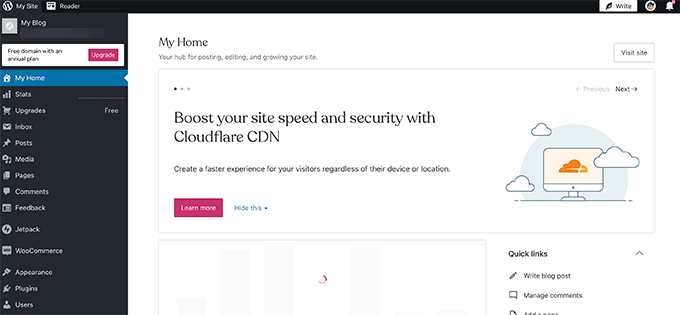
WordPress.com มีแผนฟรีจำกัดที่คุณสามารถลองได้ อย่างไรก็ตาม มันจะขาดคุณสมบัติหลายอย่างของเว็บไซต์ WordPress.org ที่โฮสต์เอง
สำหรับข้อมูลเพิ่มเติมเกี่ยวกับหัวข้อนี้ โปรดดูคำแนะนำโดยละเอียดเกี่ยวกับความแตกต่างระหว่าง WordPress.com กับ WordPress.org
ในช่วงไม่กี่ปีที่ผ่านมา WordPress.com ได้เพิ่มแผน Pro ที่ให้คุณติดตั้งปลั๊กอินและธีมได้ แต่มันมีราคาแพงกว่าตัวเลือกโฮสติ้ง WordPress อื่น ๆ ที่เราแชร์ไว้ด้านบนมาก
สิ่งที่คุณอาจต้องการลองใน WordPress
ตอนนี้คุณได้สร้างเว็บไซต์ WordPress ฟรีแล้ว คุณอาจสงสัยว่าคุณควรลองทำอะไร
1. การสร้างเนื้อหาใน WordPress
เราขอแนะนำให้คุณเริ่มต้นด้วยการสร้างบล็อกโพสต์และกำหนดให้บางหน้าต้องมีสำหรับเว็บไซต์ของคุณ
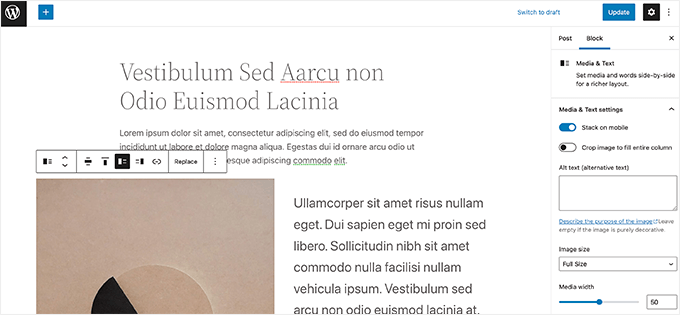
2. การเลือกการออกแบบเว็บไซต์
หลังจากนั้น คุณอาจต้องการเลือกการออกแบบสำหรับเว็บไซต์ของคุณ มีธีม WordPress ฟรีและจ่ายเงินมากมายที่คุณสามารถใช้ได้ เราขอแนะนำให้เลือกธีมฟรีและปรับแต่งให้เป็นของคุณเอง
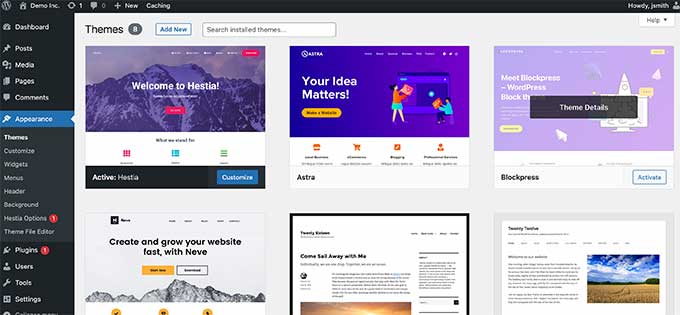
คุณยังสามารถติดตั้งปลั๊กอินตัวสร้างเพจฟรี เช่น SeedProd เพื่อสัมผัสประสบการณ์การออกแบบเว็บไซต์ของคุณด้วยส่วนต่อประสานแบบลากและวาง
3. สำรวจปลั๊กอิน WordPress
พลังที่แท้จริงของ WordPress มาจากปลั๊กอิน WordPress แอปเหล่านี้เป็นเหมือนแอปสำหรับเว็บไซต์ WordPress ของคุณและช่วยให้คุณสามารถขยายฟังก์ชันการทำงานของเว็บไซต์ได้โดยการเพิ่มคุณสมบัติใหม่
มีปลั๊กอิน WordPress ฟรีมากกว่า 60,000 รายการ
ต่อไปนี้เป็นปลั๊กอิน WordPress ที่คุณควรลองใช้
1. WPForms – ช่วยให้คุณเพิ่มแบบฟอร์มติดต่อหรือแบบสำรวจที่สวยงามลงในเว็บไซต์ของคุณ มีเวอร์ชัน WPForms Lite ที่คุณสามารถทดลองใช้ได้ฟรี
2. All in One SEO สำหรับ WordPress – เป็นปลั๊กอิน WordPress SEO ที่ดีที่สุดในตลาดและช่วยให้คุณเพิ่มประสิทธิภาพเว็บไซต์ของคุณสำหรับเครื่องมือค้นหา นอกจากนี้ยังมีเวอร์ชันฟรีของ AIOSEO ที่คุณสามารถลองได้
3. SmashBalloon – เป็นปลั๊กอินโซเชียลมีเดีย WordPress ที่ดีที่สุดที่ให้คุณแสดงเนื้อหาจากบัญชีโซเชียลมีเดียของคุณในแกลเลอรีและเค้าโครงที่สวยงาม มี Smash Ballon เวอร์ชันฟรีสำหรับฟีด Instagram, ฟีด Facebook, ฟีด Twitter และฟีด YouTube
ต้องการคำแนะนำปลั๊กอินเพิ่มเติมหรือไม่ ดูรายการปลั๊กอิน WordPress ที่จำเป็นทั้งหมดของเราซึ่งคุณสามารถทดลองใช้งาน WordPress สาธิตฟรี
4. เรียนรู้พื้นฐานของ WordPress
ตอนนี้ หากคุณกำลังประสบปัญหาในการค้นหา WordPress หรือเพียงแค่ต้องการครอบคลุมพื้นฐานของ WordPress คุณสามารถเรียนรู้ WordPress ได้ฟรีที่นี่
WPBeginner เป็นไซต์ทรัพยากร WordPress ที่ใหญ่ที่สุดในโลกสำหรับผู้เริ่มต้น เรามีมาตั้งแต่ปี 2009 และมีคลังทรัพยากรมากมายสำหรับผู้เริ่มต้น
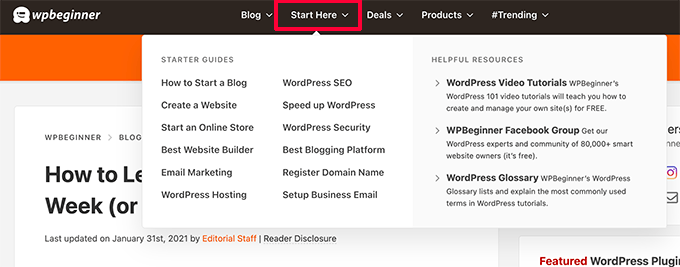
จุดเริ่มต้นที่ดีที่สุดคือหน้าของเราเกี่ยวกับวิธีเรียนรู้ WordPress ฟรี คุณจะพบโปรแกรม WordPress ทีละขั้นตอนซึ่งแบ่งออกเป็นเจ็ดวันของการฝึกอบรม
คุณยังสามารถเริ่มต้นด้วยชุดวิดีโอ WordPress ฟรีของเรา นั่นเป็นโปรแกรมทีละขั้นตอนสำหรับผู้เริ่มต้น
เมื่อคุณครอบคลุมพื้นฐานแล้ว คุณสามารถสำรวจบทช่วยสอน WordPress ต่อไป ตรวจสอบอภิธานศัพท์ WordPress หรือสมัครรับข้อมูลช่อง YouTube ของเราเพื่อรับเคล็ดลับ เทคนิค และวิธีใช้ WordPress งวดปกติ
เปิดตัวเว็บไซต์ WordPress ของคุณ
เมื่อคุณลองใช้ WordPress แล้ว คุณอาจต้องการเปิดเว็บไซต์ WordPress แบบสดอย่างเป็นทางการ
ในการทำเช่นนั้น คุณต้องมีชื่อโดเมนและบัญชีโฮสติ้ง
เราแนะนำให้ใช้ Bluehost พวกเขาเป็นบริษัทโฮสติ้ง WordPress ที่ใหญ่ที่สุดและตกลงที่จะเสนอชื่อโดเมนฟรีแก่ผู้ใช้ WPBeginner และส่วนลดมากมายสำหรับการโฮสต์
เมื่อคุณลงทะเบียนแล้ว คุณสามารถทำตามคำแนะนำทีละขั้นตอนของเราเกี่ยวกับวิธีสร้างเว็บไซต์
ตอนนี้ พวกคุณบางคนอาจต้องการย้ายไซต์ที่คุณสร้างขึ้นจากการทดลองใช้ WordPress ฟรีไปยังเว็บไซต์ใหม่ของคุณ
เพียงทำตามคำแนะนำของเราเกี่ยวกับวิธีย้ายไซต์ WordPress ของคุณไปยังโฮสต์ใหม่ เราจะแนะนำคุณตลอดการย้ายข้อมูลเว็บไซต์ WordPress ของคุณ
เราหวังว่าบทความนี้จะช่วยให้คุณเรียนรู้วิธีทดลองใช้ WordPress ฟรีโดยไม่ต้องใช้ชื่อโดเมน คุณอาจต้องการดูการเปรียบเทียบผู้สร้างเว็บไซต์ที่ดีที่สุดในตลาดของเรา หรือดูคำแนะนำของเราเกี่ยวกับวิธีเพิ่มสร้างร้านค้าออนไลน์และเริ่มขาย
หากคุณชอบบทความนี้ โปรดสมัครรับข้อมูลช่อง YouTube ของเราสำหรับวิดีโอสอน WordPress คุณสามารถหาเราได้ที่ Twitter และ Facebook
โพสต์ วิธีลองใช้ WordPress ฟรีโดยไม่ต้องใช้โดเมนหรือโฮสติ้ง ปรากฏตัวครั้งแรกบน WPBeginner
